Salam hangat para sobat Mustaufa Site,
bagaimana sudah melihat semua postingan Mustaufa site belum nich ??? Nah, kalau
belum pokoknya semua harus pada lihat ya…
karena Mustaufa site insyaallah bermanfaat bagi teman semua.
Pada kesempatan ini kami dari Mustaufa Site
ingin sedikit berbagi ilmu mengenai cara membuat animasi motion tween sederhana
dengan aplikasi macromedia flash , pasti sudah banyak yang tahu dan paham
mengenai ini. Jangan khawatir kita akan belajar bersama disini.
Namun sebelum kita membuatnya akan
kita bahas terlebih dahulu mengenai
Animasi Tween itu sendiri.
Tweening adalah proses membuat sebuah
animasi pergerakan dengan cara memberikan perubahan pada bentuk atau posisi
objek dengan menentukan keyframe awal dan akhir sehingga dapat terbentuk
frame-frame baru. Fungsi utama tweening adalah untuk menggerakkan objek dari
satu titik ke titik lainnya.
Cara kerja tweening adalah dengan cara
menentukan dua poin keadaan pada objek awal dan akhir, sedangkan macromedia
flash membuat rangkaian gerakan diantaranya. Prinsip kerja dari animasi motion
tween adalah membuat objek pada frame pertama dan terakhir saja, sedangkan
frame-frame diantaranya akan dibuat secara otomatis.
Nah,
sudah jelaskan sekarang mari kita buat animasi motion tween….
1.
Pertama- tama kita harus
pastikan di laptop atau PC kita sudah terinstal aplikasi Macromedia flash. Jika
belum maka instal dulu ya mudah kok…
2.
Berikutnya masuk ke aplikasi
macromedia flash dengan klik kiri dua kali pada ikonnya.
3. Setelah kita masuk ke Macromedia flash untuk memulai membuat animasi
kita pilih flash document dan klik OK.
4.
Ubah nama layer 1 pada timeline
menjadi layer bola.
5.
Selanjutnya, kita buat objek
bola atau lingkaran dengan menggunakan oval tool.
Supaya lingkaran yang kita
buat dapat berbentuk sempurna kita tekan
Shift +drag mouse.
6.
Klik kanan pada bola lalu pilih
convert to symbol.
7.
Ubah kolom nama menjadi Bola
dan klik Ok.
8.
Sehingga akan muncul tampilan
seperti ini.
9.
Berikutnya, pada frame 25 klik
kanan lalu pilih insert key frame.
10.
Dan akan menjadi seperti ini.
11.
Pada frame antara 1 sampai 25
klik kanan dan pilih create motion tween.
12.
Pada frame 1 geser objek ke
samping kanan.
13.
Kemudian pada frame ke 25 geser
objek ke samping kiri.
14.
Untuk mengecek kita bisa
menekan enter. Jika sudah jadi sempurna maka kita bisa menekan CTRL + enter
untuk menggerakkan animasi.
15.
Semoga berhasil…
Itulah sedikit ilmu yang
dapat kami sampaikan , semoga bisa
bermanfaat bagi teman-teman semua. Dan kembali saya mengingtakan untuk
mengunjungi website Mustaufa site karena akan ada banyak info baru setiap
minggunya.






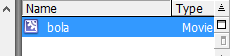






4 komentar
komentarMembantu banget buat anak Multimedia.
ReplyKunjungi juga bosku
Www.androidinternet52.blogspot.com
mantap tutorialnya om..
Replyditunggu visitnya juga om di yutips.com
sangat membantu
Replyawesome and informative thanks
Replyposting komentar yang membangun.